Configurer un Point d'accès d'Authentification pour Invité Externe
Après avoir configuré votre serveur Web externe pour l'authentification externe des invités, vous pouvez configurer un point d'accès d'Authentification Externe des Invités sur votre Firebox. Avant de commencer, assurez-vous que vous comprenez le procédé d'authentification externe et que vous avez correctement configuré votre serveur Web externe pour l'authentification des invités.
Pour plus d'informations, consultez À propos de l'Authentification des invités Externes au Point d'Accès.
Si votre Firebox exécute Fireware v11.11 ou antérieure, vous ne pouvez activer qu'un point d'accès sur une interface de votre Firebox. Les points d'accès multiples ne sont pris en charge que sur les versions postérieures à v11.11. Les paramètres de configuration dans les versions plus anciennes de Fireware ont un aspect différent, mais les paramètres de configuration sont identiques pour un point d'accès unique pour les versions plus récentes de Fireware.
- Sélectionnez Authentification > Point d'accès.
La page Points d'accès s'affiche avec l'onglet Points d'accès sélectionné par défaut. - Sélectionnez l'onglet Authentification Externe des Invités.
Les paramètres du Point d'accès d'Authentification Externe des Invités s'affichent. - Cochez la case Activer le Point d'accès Externe des Invités.
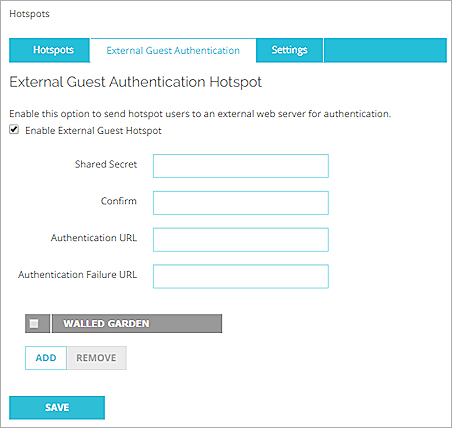
- Dans les champs Secret partagé et Confirmer, entrez le secret partagé.
Il doit s'agir du même secret partagé utilisé par le serveur Web externe pour créer la valeur de la somme de contrôle qu'il envoie avec la décision d'accès. - Dans la zone de texte URL d'authentification, tapez l'URL de la page d'authentification sur le serveur Web externe.
L'URL d'authentification doit commencer par https:// ou http:// et doit spécifier l'adresse IP ou le nom de domaine du serveur Web. Un numéro de port n'est pas obligatoire, mais vous pouvez choisir de spécifier un numéro de port personnalisé.
Par exemple, http://10.0.2.80:[numéro de port]/auth.html ou http://www.example.com/auth.html. - Dans la zone de texte URL d'échec d'authentification, tapez l'URL de la page d'échec d'authentification sur le serveur Web externe.
L'URL d'échec d'authentification doit commencer par https:// ou http:// et doit spécifier l'adresse IP ou le nom de domaine du serveur Web. Un numéro de port n'est pas obligatoire, mais vous pouvez choisir de spécifier un numéro de port personnalisé.
Par exemple, http://10.0.2.80:[numéro de port]/failure.html ou http://www.example.com/failure.html.
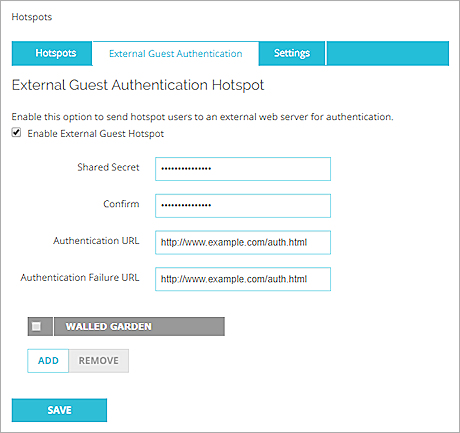
- Cliquez sur Ajouter.
- Dans la liste déroulante Choisir le Type, sélectionnez Hôte IPv4, réseau IPv4, Plage d'hôte IPv4 ou FQDN. Par exemple, sélectionnez FQDN.
- Dans la zone de texte, saisissez une adresse IPv4, un réseau IPv4, une plage IPv4 ou FQDN. Vous pouvez taper, par exemple, exemple.com.
- Cliquez sur OK.
- Pour ajouter plus d'éléments au Jardin Clôturé, cliquez sur Ajouter.
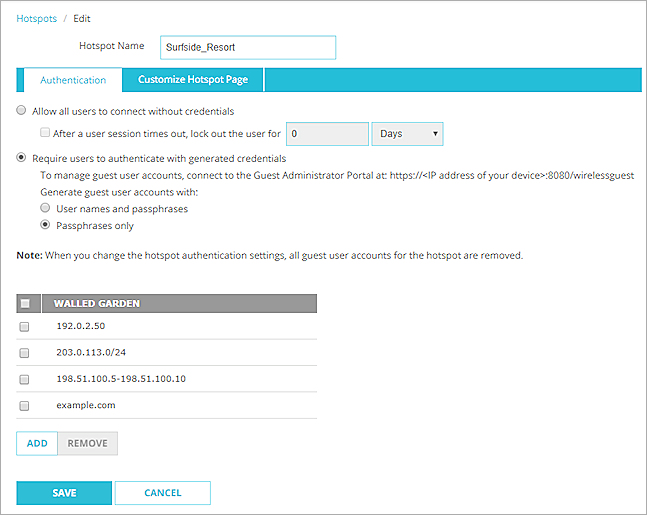
- Pour appliquer les paramètres d'Authentification d'Invité Externe à une interface, sélectionnez l'onglet Points d'Accès.
- Dans la liste des Interfaces, sélectionnez une interface.
- Cliquez sur Sélectionner un Point d'Accès.
- Sélectionnez Authentification d'Invité Externe.
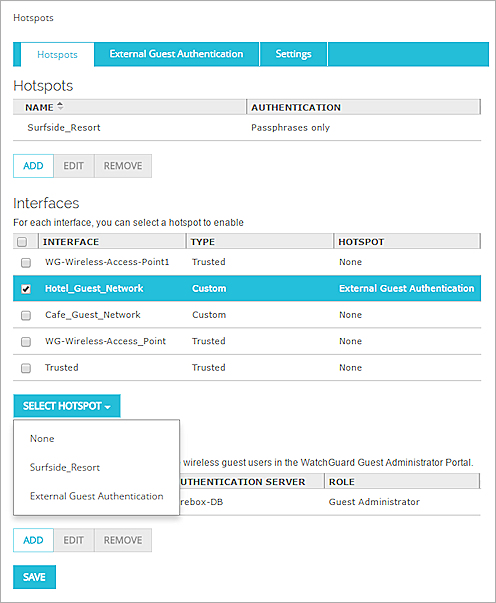
- Cliquez sur Enregistrer.
- Sélectionnez Configurer > Authentification > Point d'accès.
- Sélectionnez l'onglet Authentification Externe des Invités.
Les paramètres Authentification des invités externes apparaissent. - Sélectionnez Activer l'Authentification d'Invité Externe.
- Dans les champs Secret partagé et Confirmer, entrez le secret partagé.
Il doit s'agir du même secret partagé utilisé par le serveur Web externe pour créer la valeur de la somme de contrôle qu'il envoie avec la décision d'accès. - Dans la zone de texte URL d'authentification, tapez l'URL de la page d'authentification sur le serveur Web externe.
L'URL d'authentification doit commencer par https:// ou http:// et doit spécifier l'adresse IP ou le nom de domaine du serveur Web. Un numéro de port n'est pas obligatoire, mais vous pouvez choisir de spécifier un numéro de port personnalisé.
Par exemple, http://10.0.2.80:[numéro de port]/auth.html ou http://www.example.com/auth.html. - Dans la zone de texte URL d'échec d'authentification, tapez l'URL de la page d'échec d'authentification sur le serveur Web externe.
L'URL d'échec d'authentification doit commencer par https:// ou http:// et doit spécifier l'adresse IP ou le nom de domaine du serveur Web. Un numéro de port n'est pas obligatoire, mais vous pouvez choisir de spécifier un numéro de port personnalisé.
Par exemple, http://10.0.2.80:[numéro de port]/failure.html ou http://www.example.com/failure.html.
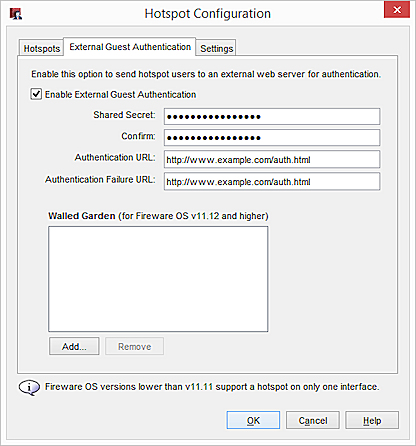
- Depuis la section Jardin Clôturé, cliquez sur Ajouter.
- Dans la liste déroulante Choisir le Type, sélectionnez Hôte IPv4, réseau IPv4, Plage d'hôte IPv4 ou FQDN. Par exemple, sélectionnez FQDN.
- Dans la zone de texte, saisissez une adresse IPv4, un réseau IPv4, une plage IPv4 ou FQDN. Vous pouvez taper, par exemple, exemple.com.
- Cliquez sur OK.
- Pour ajouter plus d'éléments au Jardin Clôturé, cliquez sur Ajouter.
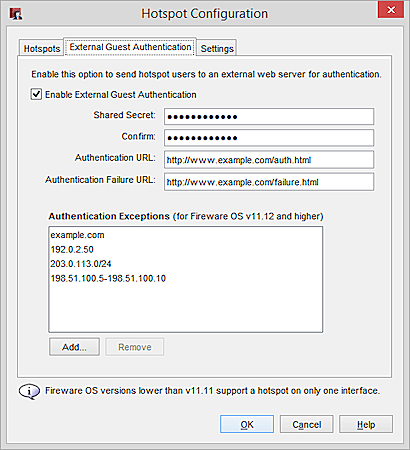
- Pour appliquer les paramètres d'Authentification d'Invité Externe à une interface, sélectionnez l'onglet Points d'Accès.
- Dans la liste Interfaces, cliquez sur la colonne Point d'accès pour une interface.
Une liste déroulante apparait dans la colonne Point d'accès de cette interface.
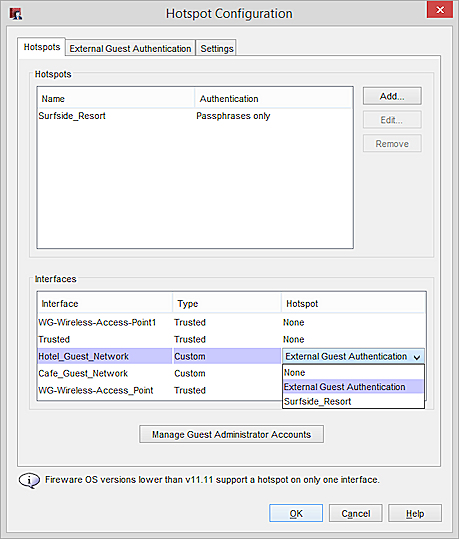
- Dans la liste déroulante, sélectionnez le Point d'accès Authentification Externe des Invités.
- Cliquez sur OK.
Lorsque vous activez l'authentification des invités externes, ces stratégies sont créées automatiquement :
- Autoriser le serveur Web externe — Cette stratégie autorise les connexions TCP des utilisateurs au réseau invité à l'adresse IP du serveur Web externe et au port que vous utilisez pour l'authentification des invités externes au point d'accès.
- Autoriser la gestion de session de point d'accès — Autorise les connexions à partir de l'adresse IP du serveur Web externe vers le Firebox.
- Autoriser les utilisateurs de point d'accès — Autorise les connexions du point d'accès des adresses externes vers le Firebox.
Voir Également
Configurer un Serveur Web pour l'Authentification des invités externes au Point d'Accès